ioBroker Philips hue Integration
In diesem Artikel zeige ich, wie ich das Smarthome-System Philips hue in ioBroker integriert habe.
Mit dem Philips hue System lässt sich die Beleuchtung in Form von Leuchtmitteln oder ganzen Lampen-Systemen sowie Schaltern und Bewegungsmeldern einfach und komfortabel über die Philips hue App steuern. Über den Philips hue Adapter von ioBroker lässt sich das System zudem in ioBroker integrieren. In diesem Artikel zeige, welche Komponenten ich dafür verwendet habe und wie die Integration und Einrichtung sowie Visualisierung funktioniert.
Benötigte Komponenten:
| Philips Hue Bridge Die Bridge ist das zentrale Steuerungselement des Hue-Systems. |
Klicken Sie auf den unteren Button, um den Inhalt von ws-eu.amazon-adsystem.com zu laden. |
| Philips Hue White E27 Leuchtmittel Leuchtmittel für bestehende Beleuchtungen. |
Klicken Sie auf den unteren Button, um den Inhalt von ws-eu.amazon-adsystem.com zu laden. |
Im ersten Schritt wird das Philips hue System über die Philips hue App eingerichtet und das Leuchtmittel hinzugefügt. Hierzu bitte nach Anleitung des Herstellers vorgehen.
Sobald das System über die Philips hue App funktioniert, können wir mit der Einrichtung des Adapters in ioBroker beginnen.
Installation des hue-Adapters
Als erstes wechseln wir auf die Lasche Adapter und suchen hier über den Filter nach „hue“ um die Auswahl der Adapter einzugrenzen.
Unter der Kategorie Beleuchtung fügen wir nun den Adapter „Philips HueBridge Adapter“ über Instanz hinzufügen zu unseren Instanzen hinzu.
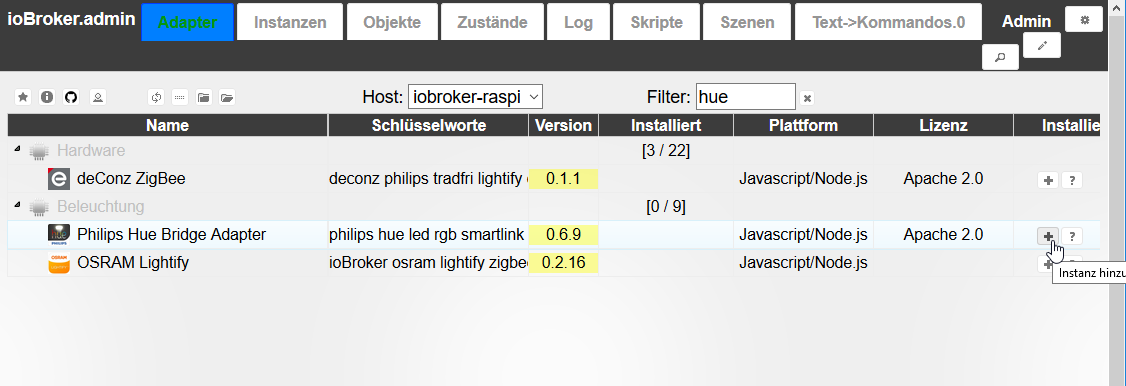
Konfiguration
Nachdem der Adapter installiert wurde, öffnen wir nun die Konfiguration des Adapters um die IP-Adresse der Bridge sowie den Anwender zu erstellen.
Dazu benötigen wir im ersten Schritt die IP-Adresse der Bridge. Diese lässt sich über die hue App in den Einstellungen / Hue Bridges (Philips hue) einsehen.
In den Einstellungen kann zudem die IP-Adresse von dynamisch (DHCP-Server) auf manuell geändert werden.
Ich empfehle hier eine manuelle IP-Adresse zu verwenden, da sich sonst unter Umständen die IP-Adresse während des Betriebs ändern könnte.
In meinem Beispiel habe ich in den Netzwerkeinstellungen der Bridge eine feste IP-Adresse vergeben (192.168.2.80).
Für den nächsten Schritt solltet ihr euch in Reichweite der Bridge befinden. Zunächst wird jetzt die Schaltfläche „Erstelle User“ angeklickt.
Nun muss man innerhalb von 30 Sekunden die Bridge Connect Schaltfläche an der Bridge drücken.
Sobald das gemacht wurde, wird hier ein User eingetragen und die Einstellungen können gespeichert werden.
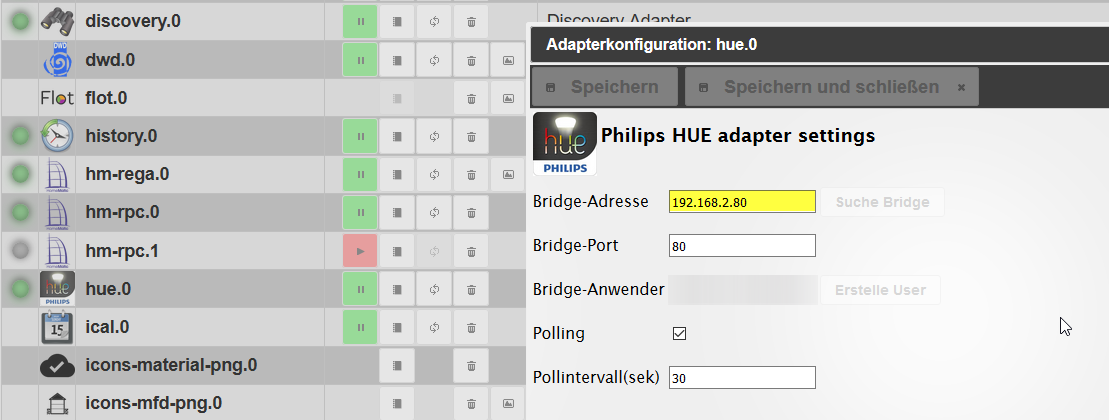
Objekte
Nach dem der Adapter erfolgreich konfiguriert wurde, sind nun unter den Objekten die vorhandenen Datenpunkte des hue-Systems sichtbar.
Unter dem Ordner Philips_hue befindet sich ein All-Eintrag, die jeweiligen Geräte sowie die Räume.
Diese Datenpunkte können nun über die Visualisierung angesteuert werden.
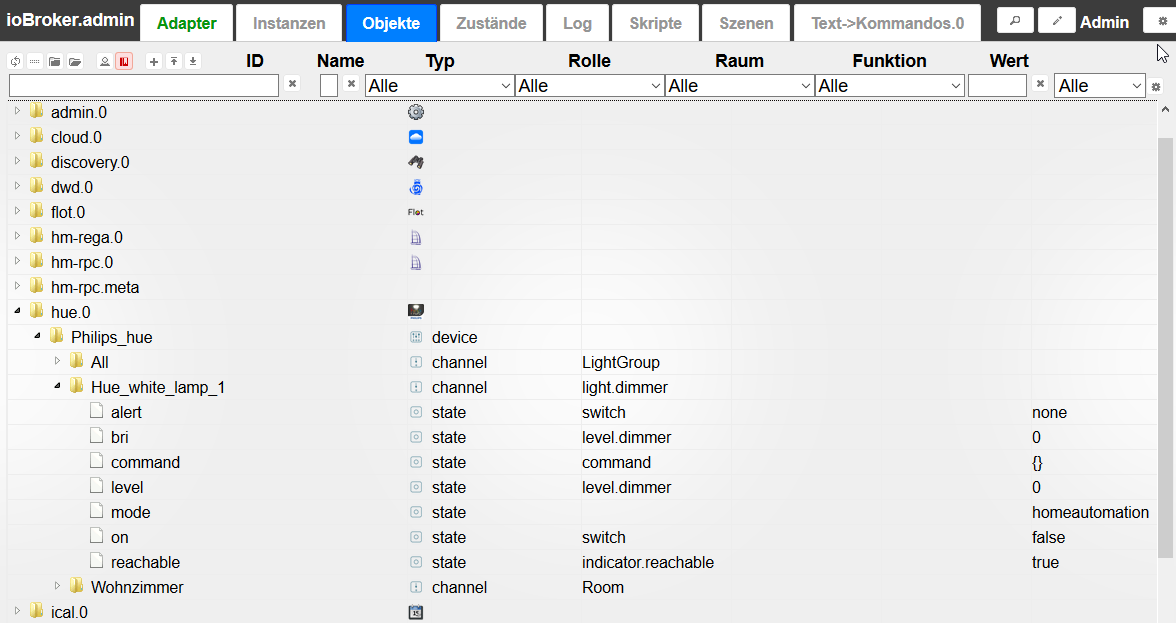
Visualisierung
Für die Visualisierung des Leuchtmittels habe ich zunächst in der VIS-Oberfläche einen neuen Schalter „Button“ hinzugefügt.
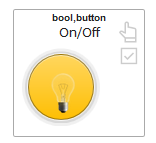
Für den Schaltzustand an/aus habe ich im Bereich Allgemein die Object ID mit dem Datenpunkt „on“ der hue_white_lamp verbunden.
Damit lässt sich das Leuchtmittel bereits ein- und ausschalten.
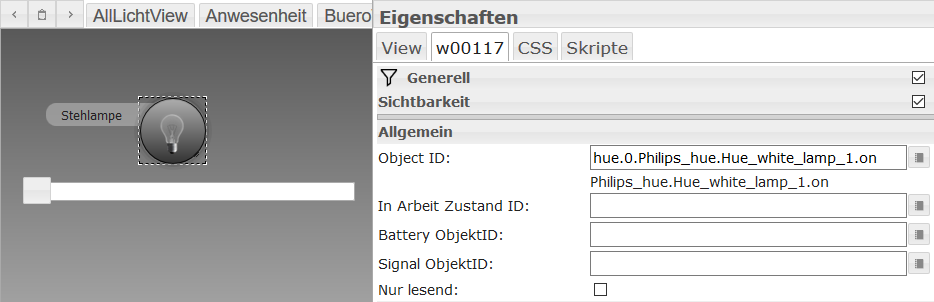
Für das Dimmen habe ich zusätzlich den horizontalen Slider eingefügt, da das Dimmen über den Dimm-Button nicht funktioniert hat.
Um den Slider zu verbinden wird zunächst die Object ID auf den level gesetzt sowie Min auf 0 und Max auf 100.
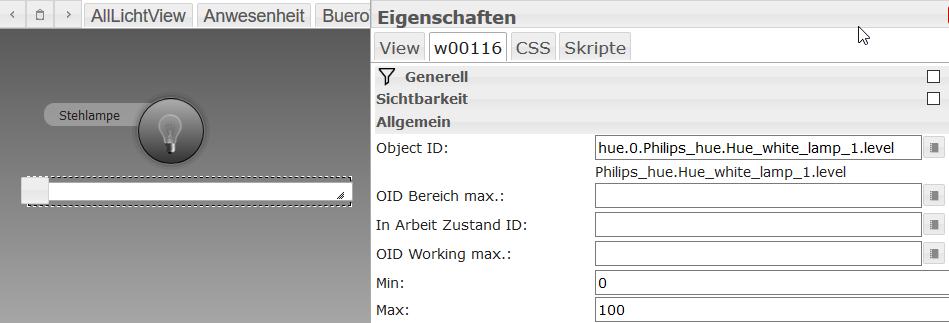
Damit lässt sich jetzt das Leuchtmittel über die Visualisierung steuern.
In einem weiteren Artikel werde ich demnächst noch die Integration in VIS von Philips hue Color Leuchtmitteln erklären.
Fragen oder Anregungen wie immer per E-Mail oder Kommentarfunktion. Vielen Dank 🙂
Update: Jetzt auch mit LightShow 😉



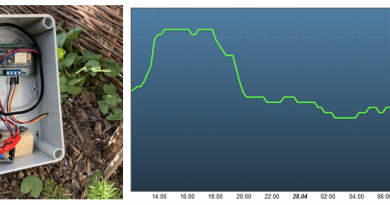
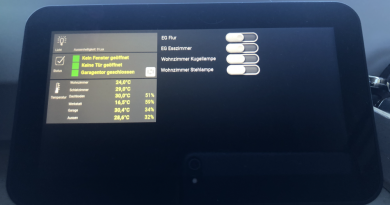
Pingback: Innr Leuchtmittel mit hue – smarthome-tricks.de
Hallo Matthias,
ich bin Neuling in ioBroker und durch deine Tutorials schon weit gekommen. Nun möchte ich ein paar Gruppen im vis erstellen bzw. nutzen. Ich möchte mit Symbolen darstellen ob noch irgendeine Lampe im OG oder EG an ist. Wie ich den Aufbau an sich im vis mache ist mir klar. Mein Problem ist nun, dass ich nur eine Objekt ID für alle Lampen im EG usw. benötige. Ich weiß aber nicht wie ich das nun erstellen kann (Blockly?). Es handelt sich um Philips Hue Lampen.
Moin, sorry damit habe ich bis jetzt zu wenig gemacht, ich werde mir das aber gerne mal ansehen 🙂
Pingback: Osram Smart+ Plug mit Philips Hue Bridge koppeln – smarthome-tricks.de
Hey wann kann man mit Integration in VIS von Philips hue Color Leuchtmitteln rechnen.
Wäre auch super das du zeigst wie das mit dem HABPanel funktioniert.
Vielen Dank
Moin,
steht auf dem Aufgabenplan 🙂
Pingback: Blockly – Hue Leuchtmittel blinken lassen – smarthome-tricks.de
Hi Matthias,
hast du deine Bridge und die ganzen Lampen zufällig auch mit einem Sprachassistenten verbunden (Alexa oder Google)? Mich würde mal interessieren, ob man die Bridge gleichzeitig sowohl im ioBroker als auch mit einem Sprachassistenten koppeln kann.
Und: Wenn du eine Lampe (z.B. über die Sprache oder über die Philips Hue App) ein- und ausschaltest, reflektiert dieser Zustand zeitnah im VIS? Ich habe aktuell eine „Lösung“, bei der die Lampen direkt an einen Echo Plus gekoppelt und dann über einen Alexa Adapter im ioBroker eingebunden sind. Dabei werden die „powerStates“ der Lampen nicht aktualisiert, wenn man sie über einen anderen Weg als den ioBroker steuert.
Viele Grüße,
Alex